Anpassen des Popup-Menüs des Quick Printing Tools
Sie können das im Quick Printing Tool angezeigte Popup-Menü anpassen.
1.
Klicken Sie mit der rechten Maustaste auf das Quick Printing Tool und wählen Sie [Detaileinstellungen].

[Detaileinstellungen für imageRUNNER ADVANCE Desktop Quick Printing Tool] wird angezeigt.
2.
Klicken Sie auf die Registerkarte [Menüeinstellungen].
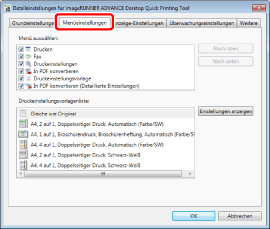
3.
Legen Sie die einzurichtenden Elemente fest.
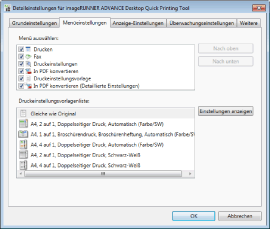
|
[Menü auswählen]
|
Aktivieren Sie das Kontrollkästchen jedes Elements, das im Popup-Menü des Quick Printing Tool angezeigt werden soll.
[Drucken]
[Fax]
[Druckeinstellungen]
[In PDF konvertieren]
[Druckeinstellungsvorlage]
[In PDF konvertieren (Detaillierte Einstellungen)]
|
|
[Nach oben]
|
Verändert die Reihenfolge der angezeigten Elemente. Wenn Sie ein zu verschiebendes Element auswählen und darauf klicken, wird es nach oben verschoben.
|
|
[Nach unten]
|
Verändert die Reihenfolge der angezeigten Elemente. Wenn Sie ein zu verschiebendes Element auswählen und darauf klicken, wird es nach unten verschoben.
|
|
[Druckeinstellungsvorlagenliste]
|
Wenn das Kontrollkästchen [Druckeinstellungsvorlage] in [Menü auswählen] aktiviert ist, können Sie können die in Desktop Editor registrierten Vorlagen für Druckeinstellungen auswählen. Wählen Sie in [Druckeinstellungsvorlage] im Quick Printing Tool eine Druckeinstellungsvorlage aus.
|
|
[Einstellungen anzeigen]
|
Hiermit können Sie die Einstellungen der Druckeinstellungsvorlage überprüfen, die unter [Druckeinstellungsvorlagenliste] ausgewählt ist.
|
|
HINWEIS
|
|
Die folgenden Elemente in [Menü auswählen] können nur ausgewählt werden, wenn Sie den zu verwendenden Drucker bzw. das zu verwendende Faxgerät im Quick Printing Tool festgelegt haben.
Wenn kein Drucker festgelegt wurde: [Drucken], [Druckeinstellungsvorlage]
Wenn kein Faxgerät festgelegt wurde: [Fax]
Die Reihenfolge der Kontrollkästchen, die Sie in [Menü auswählen] aktiviert haben, ist mit der Anzeige des Popup-Menüs verknüpft.
|
4.
Klicken Sie auf [OK].